
-
Anmerkung: Weltparameter ist im Flyout MassFX-Hilfsmittel standardmäßig die aktive Schaltfläche.
Benutzeroberfläche
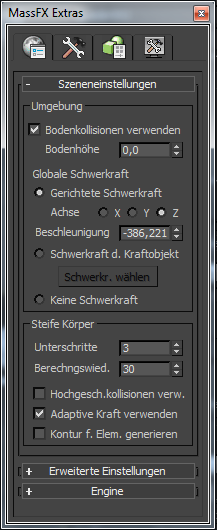
Rollout "Szeneneinstellungen"
Bereich Umgebung
Mit diesen Einstellungen können Sie Bodenkollisionen und Schwerkraft steuern. Zum Simulieren von Schwerkraft können Sie die Kraft verwenden, die in MassFX enthalten ist, oder den Space Warp Schwerkraft in 3ds Max. Sie können sich auch dafür entscheiden, überhaupt keine Schwerkraft zu verwenden.
- Bodenkollisionen verwenden
- Wenn diese Option aktiviert ist, verwendet MassFX einen (unsichtbaren) unendlichen, planaren statischen steifen Körper auf der Ebene der Bodenhöhe, d. h. parallel zu oder koplanar mit dem Grundraster. Dieser Körper hat feste Werte für Reibung und Abprallstärke. Vorgabe = Aktiviert. Tipp: Verwenden Sie die Grundebene als eine praktische Testumgebung für Ihre Simulationen.
- Bodenhöhe
- Die Höhe des steifen Körpers auf dem Boden, wenn Bodenkollisionen verwenden aktiviert ist. Angegeben in den aktiven Einheiten.
- Globale Schwerkraft
- Diese Einstellungen gelten für steife Körper, bei denen die Option Welt-Schwerkraft verwenden und für mCloth-Objekte, bei denen die Option Globale Schwerkraft verwenden aktiviert ist.
- Gerichtete Schwerkraft Wendet die integrierte Gravitationskraft in MassFX an. Sie können diese Kraft mit den folgenden Einstellungen anpassen:
- Achse Die globale Achse, entlang der Schwerkraft angewendet wird. (Weitere Informationen finden Sie unter Beschleunigung im Folgenden.) Legen Sie für die Vorgabeschwerkraft nach oben/unten als "Achse" "Z" fest. Dies ist der Vorgabewert.
- Beschleunigung Die Stärke der Schwerkraft in Einheiten pro Sekunde. Mithilfe der Z-Achse bedeuten positive Werte eine Schwerkraft, um Objekte nach oben zu ziehen, während negative Werte Objekte nach unten ziehen (Vorgabe).
Anhaltspunkt: Die Schwerkraft der Erde beträgt ungefähr -981,001 cm/s2 = -386,221 Zoll/s2 = -32,185 Fuß/s2 = -9,81 m/s2 .
- Schwerkraft durch Kraftobjekt Mit dieser Option können Sie das Space Warp Schwerkraft verwenden, um Schwerkraft auf steife Körper anzuwenden. Fügen Sie der Szene zunächst das Space Warp hinzu, und wählen Sie dann die Schaltfläche Schwerkr. wählen, um es zur Verwendung in der Simulation zu bestimmen.
Diese Option verwendet die gleiche Skalierung wie die MassFX-Schwerkraft, aber mit positiven anstatt negativen Werten. Legen Sie daher für eine realistische Schwerkraft (wie der auf der Erde) die Space Warp-Stärke auf 386,221 fest, wenn die System-Einheitenskalierung auf 1,0 Zoll eingestellt ist. Informationen zu anderen System-Einheiten finden Sie im vorhergehenden Thema Beschleunigung.
Der Hauptvorteil dieser Option liegt darin, dass Sie Schwerkraft in eine beliebige Richtung anwenden können, indem Sie das Space Warp-Objekt drehen. Die Option Abfall hat keine Wirkung, und die Schwerkraft verwendet immer die Option Planar. Wird sie auf Kugelförmig festgelegt, hat dies Wirkung.
Tipp: Sie können mit den Einstellungen im Rollout Kräfte verschiedene Schwerkraft-Einstellungen auf einzelne Objekte anwenden. - Keine Schwerkraft Wenn diese Option aktiviert ist, wirkt sich die Schwerkraft nicht auf die Simulation aus.
- Gerichtete Schwerkraft Wendet die integrierte Gravitationskraft in MassFX an. Sie können diese Kraft mit den folgenden Einstellungen anpassen:
Bereich "Steife Körper"
Wenn Kollisionen und Abhängigkeiten in der Simulation nicht ordnungsgemäß zu funktionieren scheinen, versuchen Sie, diese Einstellungen anzupassen.
- Unterschritte
- Die Anzahl der zwischen den einzelnen grafischen Aktualisierungen durchgeführten Simulationsschritten wird durch diese Formel ermittelt: (Unterschritte + 1) * Frame-Rate. Eine Frame-Rate von 30 fps mit 0 Unterschritten resultiert in 30 Simulationsschritten pro Sekunde, 1 Unterschritt resultiert in 60 Schritten pro Sekunde, 2 Unterschritte resultieren in 180 Simulationsschritten pro Sekunde usw. Der maximale Wert von Unterschritten beträgt 159. Dies resultiert für eine Animation mit 30 fps in 4.800 Simulationsschritten pro Sekunde. Eine höhere Anzahl von Unterschritten erzielt höhere Präzision bei den Kollisions- und Beschränkungsergebnissen, geht aber auf Kosten der Leistung.
- Berechnungswied.
- Eine globale Einstellung für die Häufigkeit, mit der der Beschränkungsberechner Kollisionen und Beschränkungen erzwingt. Höhere Werte können erforderlich sein, wenn die Simulation viele Beschränkungen verwendet oder die Toleranz für die Gelenkfehler sehr niedrig ist. Werte über 30 sind normalerweise nicht erforderlich.
- Hochgeschwindigkeitskollisionen verwenden
- Eine globale Einstellung zum Aktivieren/Deaktivieren der fortlaufenden Kollisionserkennung.
Wenn steife Körper sich so schnell bewegen, dass sie von einem Simulations-Frame zum nächsten eine große Entfernung zurücklegen, können sie einander durchtunneln. Eine schnelle Bowlingkugel in einer Animation mit einer niedrigen Frame-Rate kann sich z. B. in einem Frame auf einer Seite des Kegels befinden und sich im nächsten Frame auf die andere Seite des Kegels bewegen. In diesem Fall erfolgt die gewünschte Kollision zwischen der Kugel und dem Kegel nicht.
Sie können dies durch Erhöhen der Frame-Rate und/oder der Unterschritte der Simulation beheben. Diese Einstellungen gelten allerdings global. Wenn Sie sie erhöhen, um ein sich schnell bewegendes Objekte zu korrigieren, kann dies Leistungseinbußen in der gesamten Simulation zur Folge haben. Wenn "Hochgeschwindigkeitskollisionen verwenden" aktiviert ist, findet MassFX sich schnell bewegende, steife Körper und erstellt eine vereinfachte Kollisionsform, die die Position zwischen dem vorherigen und dem aktuellen Frame überbrückt. Beispielsweise könnte die Bowlingkugel über eine Kapsel verfügen, die sich von einer Seite des Kegels zur anderen erstreckt. Da die Kapsel den Kegel überlappt, erkennt MassFX die Kollision.
Standardmäßig legt MassFX den Grenzwert für die Geschwindigkeit, über dem "Hochgeschwindigkeitskollisionen verwenden" angewendet wird, für steife Körper heuristisch (d. h. basierend auf empirischen Daten) fest. Um einen benutzerdefinierten Wert anzugeben, verwenden Sie die Einstellung Hochgeschwindigkeitskollisionen
 Min.geschwindig.. Anmerkung: Dieser Modus gilt nur für einen begrenzten Satz von Kollisionssituationen. Für·den·dynamischen·steifen·Körper·muss·außerdem·Hochgeschwindigkeitskollisionen verwenden aktiviert sein. Er muss sich ferner schneller bewegen als der Grenzwert für Mindestgeschwindigkeit und mit einem statischen steifen Körper kollidieren, der eine konvexe Hülle für die physikalische Kontur verwendet.
Min.geschwindig.. Anmerkung: Dieser Modus gilt nur für einen begrenzten Satz von Kollisionssituationen. Für·den·dynamischen·steifen·Körper·muss·außerdem·Hochgeschwindigkeitskollisionen verwenden aktiviert sein. Er muss sich ferner schneller bewegen als der Grenzwert für Mindestgeschwindigkeit und mit einem statischen steifen Körper kollidieren, der eine konvexe Hülle für die physikalische Kontur verwendet. - Adaptive Kraft verwenden
- Wenn diese Option aktiviert ist, reduziert MassFX das Zittern in gestapelten und fest angehäuften steifen Körpern durch bedarfsgerechtes Verringern der kombinierten De-Penetrationskräfte.
- Kontur f. Elem. generieren
- Wenn diese Option aktiviert ist und Sie den MassFX-Modifikator Steifer Körper auf ein Objekt anwenden, erstellt MassFX eine separate physikalischen Kontur für jedes Element im Objekt. Wenn diese Option deaktiviert ist, erstellt MassFX eine einzelne physikalische Kontur für das gesamte Objekt. Die zweite Option neigt dazu, weniger präzise zu sein, kann dafür aber schneller simulieren.
Der Grundkörper Teekanne in 3ds Max beispielsweise besteht aus vier Elementen: Körper, Henkel, Ausgießer und Deckel. In der folgenden Abbildung werden die generierten physikalischen Konturen der Teekanne einmal mit aktivierter und einmal mit deaktivierter Option Kontur f. Elem. generieren miteinander verglichen. Die Version auf der linken Seite mit vier physikalischen Konturen verfügt noch über einige "ausgeblendete" konkave Bereiche, wie z. B. die Innenseite des Henkels, dennoch ist sie näher an der eigentlichen Form der Teekanne.
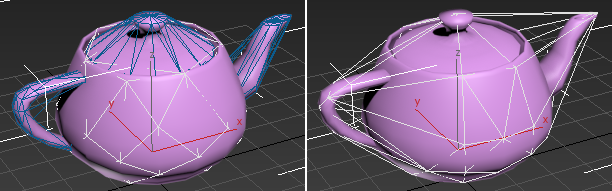
Links: Kontur f. Elem. generieren = aktiviert
Rechts: Kontur f. Elem. generieren = deaktiviert
Anmerkung: Diese Option gilt nur für anschließend erstellte steife Körper. Sie können bei einem bestehenden Modifikator Steifer Körper nicht zwischen den Modi Einzelne Kontur und Kontur f. Elem. wechseln.
Rollout "Erweiterte Einstellungen"

Bereich "Ruheeinstellungen"
- [Ruhemethode]
- Steife Körper in der Simulation, die sich langsamer bewegen, als durch einen bestimmten Wert vorgegeben, werden automatisch in den "Ruhezustand" versetzt und hören auf, sich zu bewegen. Dies verbessert die Leistung, da MassFX sich so besser auf andere, aktivere Objekte konzentrieren kann. Eine Objekt im Ruhezustand "wacht auf" und nimmt die Bewegung wieder auf, wenn es von einem anderen steifen Körper, der nicht im Ruhezustand ist, angestoßen wird. Legen Sie fest, wie MassFX ermittelt, wann ein Körper in den Ruhezustand wechselt:
- Automatisch MassFX berechnet automatisch passende Ruhezustand-Grenzwerte für die lineare und die Winkelgeschwindigkeit, über denen der Ruhezustand in Kraft tritt. Dazu wird eine heuristische (d. h. empirische) Methode eingesetzt.
- Manuell Um die heuristischen Werte für Geschwindigkeit und Drehung zu überschreiben, wählen Sie Manuell, und passen Sie die folgende Einstellung nach Bedarf an:
- Energie Ruhezust.
- Der Ruhezustandsmechanismus misst, wie sehr sich ein Objekt bewegt (Kombination aus Verschieben und Drehen), und versetzt das Objekt in den Ruhezustand, wenn die Bewegung unterhalb des Grenzwerte unter Energie Ruhezust. fällt. Der Grenzwert ist unabhängig von der Masse.
Bereich "Hochgeschwindigkeitskollisionen"
- [Methode für Hochgeschwindigkeitskollisionen]
- Wenn Hochgeschwindigkeitskollisionen verwenden aktiviert ist, bestimmen diese Einstellungen, wie MassFX solche Kollisionen berechnet. Wählen Sie eine Methode:
- Automatisch MassFX verwendet einen heuristischen Algorithmus zur Berechnung eines passenden Geschwindigkeitsgrenzwerts, oberhalb dessen die Methode für Kollisionen mit hoher Geschwindigkeit angewendet wird.
- Manuell Um den automatischen Wert für Geschwindigkeit zu überschreiben, wählen Sie Manuell, und legen Sie den gewünschten Wert für Min.geschwindig. fest:
- Min.geschwindig.
- Steife Körper in der Simulation, die sich schneller als diese Geschwindigkeit bewegen (in Einheiten pro Sekunde), werden automatisch in den Modus für Kollisionen mit hoher Geschwindigkeit versetzt. Ein zu hoher Wert kann dazu führen, dass ein sich schnell bewegendes Objekt, Tunnel durch Objekte erzeugt, mit denen es stattdessen kollidieren soll. Wenn dieser Wert zu niedrig ist, wechseln mehr Objekte in den Modus für Kollisionen mit hoher Geschwindigkeit. Dies kann die Systemleistung erheblich reduzieren, da zusätzliche Berechnungen erforderlich sind, um Kollisionen für Objekte zu berechnen, die sich langsam bewegen. Wenn dieser Wert auf "0,0" gesetzt ist, wird der Modus für Kollisionen mit hoher Geschwindigkeit für alle Objekte aktiviert. Damit diese Einstellungen angewendet werden, muss Hochgeschwindigkeitskollisionen verwenden aktiviert sein.
Bereich "Abpralleinstellungen"
- [Abprallmethode]
- Wählen Sie eine Methode, um zu ermitteln, wann steife Körper voneinander abprallen:
- Automatisch MassFX verwendet einen heuristischen Algorithmus zur Berechnung eines akzeptablen Mindestgeschwindigkeitsgrenzwerts, oberhalb dessen der Abpralleffekt angewendet werden soll.
- Manuell Um den heuristischen Wert für Geschwindigkeit zu überschreiben, wählen Sie Manuell, und legen Sie den gewünschten Wert für Min.geschwindig. fest:
- Min.geschwindig.
- Steife Körper in der Simulation, die sich schneller als diese Geschwindigkeit bewegen (in Einheiten pro Sekunde), prallen im Rahmen einer Kollision voneinander ab. Ein zu hoher Wert führt dazu, dass sich schnell bewegende Objekte bei einer Kollision mit einem anderen Objekt nicht abprallen. Wenn dieser Wert zu niedrig ist, prallen mehr sich langsam bewegende Objekte in der Szene ab. Dies führt zu Leistungseinbußen und möglicherweise Zittern. Wenn dieser Wert auf "0,0" gesetzt wird, können alle sich bewegende Objekte abprallen.
Bereich Kontakthülle
Verwenden Sie diese Einstellungen, um das Umgebungsvolumen zu bestimmen, in dem MassFX Kollisionen zwischen Körpern in der Simulation erkennt.
- Kontaktabstand
- Die Entfernung, mit der die sich bewegenden steifen Körper überlappen können.
Ein übermäßig hoher Wert kann dazu führen, dass sich Objekte gegenseitig sichtbar durchdringen. Wenn dieser Wert zu niedrig ist, kann Zittern auftreten, da Objekte sich abwechselnd in einem Frame überschneiden und im nächsten Frame getrennt werden.
Der beste Wert hängt von verschiedenen Faktoren ab, einschließlich der Größe der Objekte in der Szene, der Nähe der Kamera zu möglichen Durchdringungen, der Einstellungen für die Schwerkraft und die Wiederholungsberechnung, des Aufblähungsbetrags der physikalischen Kontur und der Frame-Rate der Simulation.
- Absetztiefe
- Die Entfernung, mit der die ruhenden steifen Körper überlappen können. Diese Einstellung kann berücksichtigt werden, wenn Sie die Option Transformation erfassen verwenden, um Körper auf ihre Anfangspositionen in der Simulation festzulegen. Anmerkung: Durch Ändern des Werts für den Kontaktabstand ändert sich automatisch auch der Wert für die Absetztiefe auf den Wert für den Kontaktabstand plus der Differenz zwischen den beiden Werten. Beispiel: Nehmen wir an, dass der Kontaktabstand den Wert 10.0 und die Absetztiefe den Wert 8.0 hat (Differenz = -2.0). Wenn Sie dann den Kontaktabstand auf einen Wert von 6.5 ändern, ändert sich die Absetztiefe automatisch auf 4.5 (6.5 + (-2.0)). Das Ändern der Absetztiefe wirkt sich jedoch nicht auf den Kontaktabstand aus.
Rollout "Engine"
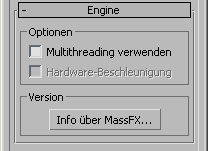
Mit diesen Optionen können Sie die Simulation beschleunigen, wenn Sie über die erforderliche Hardware verfügen.
- Multithreading verwenden
- Wenn diese Option aktiviert ist und wenn Ihre CPU mehrere Kerne enthält, kann die CPU zur schnelleren Berechnung der Simulation mehrere Threads ausführen. Dies kann unter bestimmten Umständen zu einer Leistungssteigerung führen. Allerdings können die Ergebnisse zwischen aufeinander folgenden Simulationen variieren.
- Hardwarebeschleunigung
- Wenn diese Option aktiviert ist und Ihr System über eine NVIDIA-Grafikkarte verfügt, kann das System die Hardware-Beschleunigung verwenden, um bestimmte Berechnungen durchführen. Dies kann unter bestimmten Umständen zu einer Leistungssteigerung führen. Allerdings können die Ergebnisse zwischen aufeinander folgenden Simulationen variieren.
- Info über MassFX
- Öffnet ein kleines Dialogfeld mit grundlegenden Informationen über MassFX, wie beispielsweise der PhysX-Version.